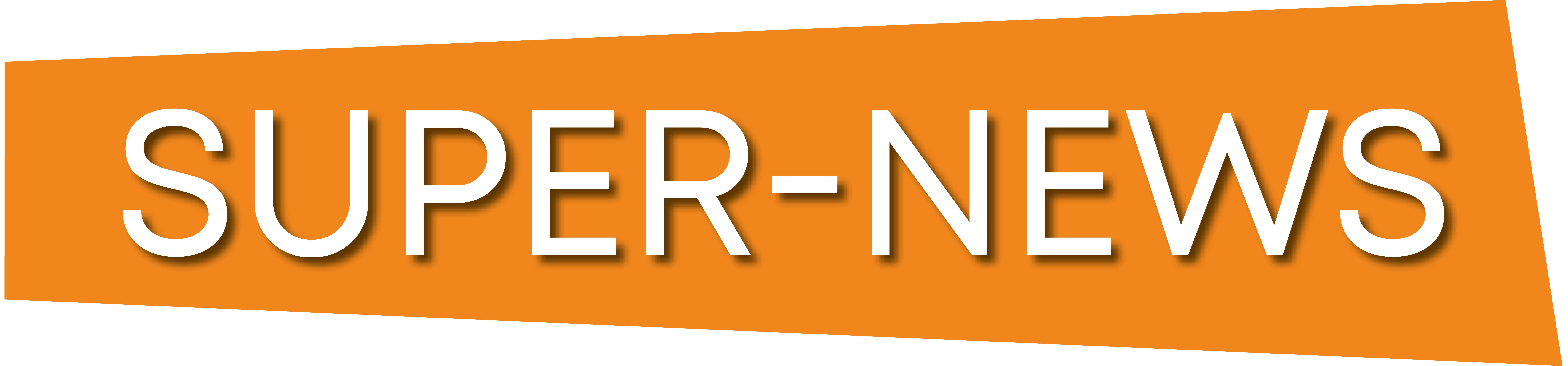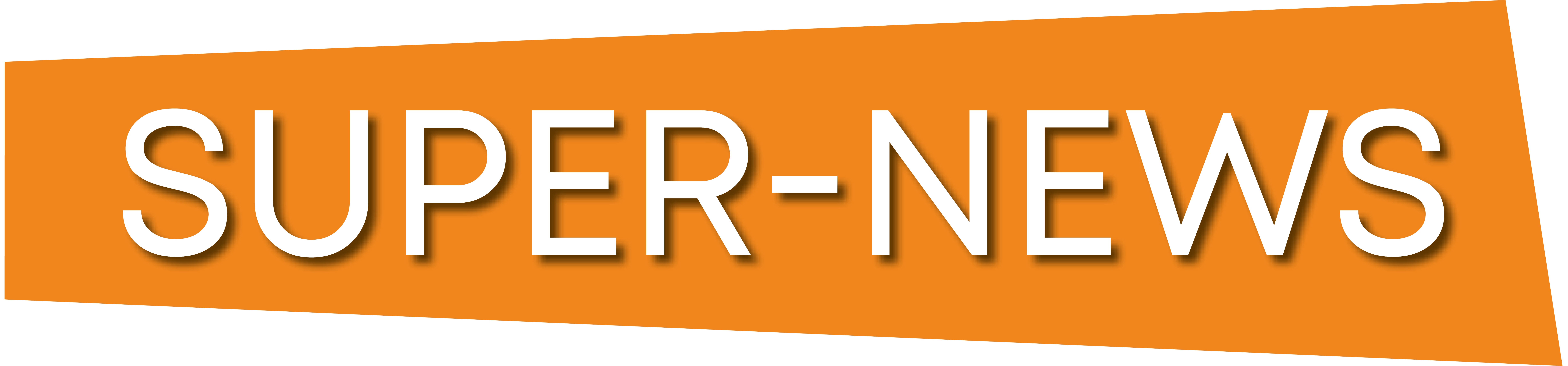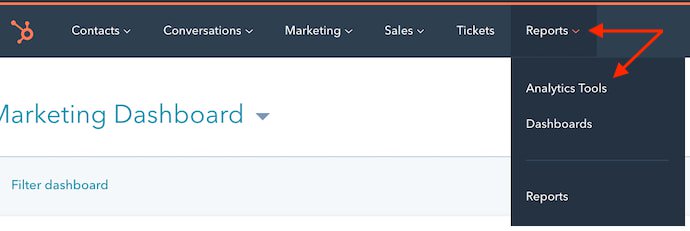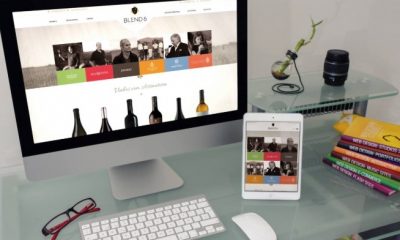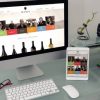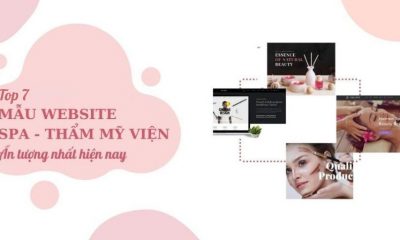TIN TỨC TIẾP THỊ SỐ
Cách tạo mã UTM để theo dõi URL của bạn [UTM Builder]
[ad_1]
Một khía cạnh quan trọng của việc trở thành một nhà tiếp thị tuyệt vời là có thể đo lường thành công của bạn. Cho dù bạn sử dụng số liệu nào, bạn muốn chứng minh với sếp (và công ty) rằng bạn xứng đáng với muối của mình.
Bạn xứng đáng với ngân sách của mình – và có thể cần nhiều hơn nữa – và bạn xứng đáng dành thời gian cho các hoạt động tiếp thị hoạt động. Xây dựng mã UTM theo dõi thành công của chiến dịch là cách tốt nhất để chứng minh điều đó.
Đo lường tác động của công việc của bạn có thể khó khăn nếu không có các công cụ phù hợp. Chắc chắn, bạn biết rằng Twitter có một tỷ lệ lưu lượng truy cập nhất định vào trang web của bạn … nhưng bạn có biết nếu tweet của công ty bạn là những người lái xe những chuyến thăm? Hoặc rằng bài đăng khách cụ thể của bạn đã dẫn khách hàng thực tế và khách hàng đến trang web của bạn?
May mắn thay, bạn có thể chứng minh tất cả điều đó bằng một vài mã đặc biệt được thêm vào cuối URL của bạn: Chúng được gọi Mã UTM. Trong bài đăng trên blog này, bạn sẽ tìm hiểu mã UTM là gì, cách sử dụng chúng và cách xây dựng chúng trong cả hai HubSpot và Google Analytics.
Tải xuống mẫu báo cáo tiếp thị miễn phí của chúng tôi tại đây để giúp bạn theo dõi tất cả các số liệu tiếp thị của bạn.
Mã UTM là gì?
Mã UTM là các đoạn văn bản được thêm vào cuối URL để giúp bạn theo dõi lưu lượng truy cập trang web đến từ đâu nếu người dùng nhấp vào liên kết đến URL này. Các nhà tiếp thị có thể tùy chỉnh văn bản này để phù hợp với trang web mà URL này được liên kết trên, cho phép họ gán thành công của chiến dịch đó cho các phần nội dung cụ thể.
Mã UTM còn được gọi là tham số UTM hoặc thẻ theo dõi, vì chúng giúp bạn "theo dõi" lưu lượng truy cập trang web từ nguồn gốc của nó.
Bây giờ, bạn có thể nghĩ, "Ginny, tôi có HubSpot, vì vậy tôi đã biết liệu lưu lượng truy cập trang web của tôi đến từ Google, email, phương tiện truyền thông xã hội và các kênh tiếp thị tương tự. Mã UTM cho tôi biết rằng tôi chưa biết không
HubSpot Marketing Hub cung cấp cho bạn các nguồn lưu lượng cấp cao này, nhưng công cụ này cũng giúp bạn đi sâu vào các trang và bài đăng cụ thể trong những nguồn lưu lượng này.
Ví dụ mã UTM
Ví dụ: nếu bạn đang quảng cáo một chiến dịch trên phương tiện truyền thông xã hội, bạn sẽ biết có bao nhiêu lưu lượng truy cập đến từ phương tiện truyền thông xã hội. Tuy nhiên, việc xây dựng mã UTM có thể cho bạn biết bao nhiêu lưu lượng truy cập đó đến từ Facebook hoặc thậm chí là một cụ thể bài đăng trên Facebook.
Dưới đây là ví dụ về một URL có mã UTM của riêng nó được tô sáng màu cam ở cuối URL bên dưới:
http://blog.hubspot.com/9-reasons-you-cant-resist-list? utm_campaign = blogpost & utm_medium = xã hội & utm_source = facebook
Trong ví dụ trên, bạn đang nói rằng một khi lưu lượng truy cập đến từ những người nhấp vào liên kết này, lưu lượng truy cập nên được quy cho Facebook. "Phương tiện" là phương tiện truyền thông xã hội, trong khi "nguồn" là Facebook.
Việc thêm các đoạn mã này sau dấu chấm hỏi ở trên không ảnh hưởng đến bất cứ điều gì trên trang – nó chỉ cho phép chương trình phân tích của bạn biết rằng ai đó đã đến qua một nguồn nhất định trong một kênh tiếp thị tổng thể, như một phần của chiến dịch cụ thể.
Mã UTM có thể theo dõi những gì?
Mã UTM có thể theo dõi một phương tiện và một nguồn trong phương tiện đó. Nơi nó trở nên linh hoạt hơn là ngôn ngữ bạn sử dụng để mô tả nguồn đó. Có thể bạn muốn gán lưu lượng truy cập trang web cho một mạng xã hội, một loại nội dung hoặc thậm chí tên chính xác của một quảng cáo trên web.
Dưới đây là năm điều bạn có thể theo dõi bằng mã UTM và lý do bạn có thể theo dõi chúng:
1. Chiến dịch
Thẻ theo dõi dựa trên chiến dịch nhóm tất cả nội dung từ một chiến dịch trong phân tích của bạn. Mã UTM ví dụ dưới đây sẽ giúp bạn gán lưu lượng truy cập trang web cho các liên kết được đặt như một phần của chương trình khuyến mãi giảm giá 20% mà bạn đang lưu trữ.
Thí dụ: utm_campaign = 20percentpromocode
2. Một nguồn
Tham số URL dựa trên nguồn có thể cho bạn biết trang web nào đang gửi lưu lượng truy cập cho bạn. Bạn có thể thêm mã ví dụ bên dưới vào mỗi liên kết bạn đăng lên trang Facebook của mình, giúp bạn theo dõi tất cả lưu lượng truy cập đến từ Facebook.
Thí dụ: utm_source = Facebook
3. Một phương tiện
Loại thẻ theo dõi này thông báo cho bạn về phương tiện mà liên kết được theo dõi của bạn được nêu bật. Bạn có thể sử dụng mã UTM mẫu bên dưới để theo dõi tất cả lưu lượng truy cập đến từ phương tiện truyền thông xã hội (trái ngược với các phương tiện khác, như email).
Thí dụ: utm_medium = socialmedia
4. Một phần nội dung
Loại mã UTM này được sử dụng để theo dõi các loại nội dung cụ thể trỏ đến cùng một đích từ một nguồn và phương tiện chung. Nó thường được sử dụng trong các chiến dịch trả tiền cho mỗi lần nhấp (PPC) hoặc với hai liên kết giống hệt nhau trên cùng một trang, như được hiển thị trong mã UTM mẫu bên dưới.
Thí dụ: utm_content = sidebarlink hoặc utm_content = headerlink
5. Một thuật ngữ
Mã theo dõi dựa trên thuật ngữ hoặc từ khóa xác định các từ khóa bạn đã trả tiền trong quảng cáo PPC. Nếu bạn trả tiền cho chiến dịch Quảng cáo Google để xếp hạng theo từ khóa, "phần mềm tiếp thị", bạn có thể thêm mã UTM sau vào cuối liên kết bạn gửi cho Google để chạy quảng cáo này.
Thí dụ: utm_term = tiếp thị + phần mềm
Phần tốt nhất về các tham số UTM là bạn có thể thực hiện bất kỳ kết hợp nào bạn thích của các mã này – sử dụng mức tối thiểu (chiến dịch, nguồn và phương tiện) để theo dõi tất cả các liên kết của bạn hoặc sử dụng tất cả các liên kết để có được siêu cụ thể về theo dõi. Rõ ràng, bạn có thể sử dụng kết hợp các tham số UTM theo nhiều cách:
- Theo dõi sự thành công của các sáng kiến tiếp thị nhất định.
- Xem các kênh xã hội của bạn quảng bá nội dung của bạn tốt như thế nào so với khi người theo dõi quảng bá nội dung của bạn.
- Đo lường hiệu quả của lưu lượng truy cập giới thiệu khách.
- Theo dõi cùng một phần nội dung trên nhiều kênh tiếp thị.
- Xem nơi hầu hết mọi người nhấp vào liên kết nội bộ của bạn trong một bài đăng trên blog.
Được rồi, vì vậy bạn đang ở trên tàu với mã UTM … nhưng làm thế nào để bạn thiết lập chúng? Dễ thôi. Dưới đây là các hướng dẫn để thiết lập và đo các tham số UTM trong HubSpot và Google Analytics.
Cách xây dựng mã UTM trong HubSpot
1. Điều hướng đến Công cụ phân tích của bạn.
Trong bảng điều khiển Trung tâm tiếp thị của bạn, chọn "Báo cáo" trên thanh điều hướng trên cùng. Sau đó chọn "Công cụ phân tích" trong danh sách thả xuống, như được hiển thị bên dưới.
2. Mở Trình tạo URL theo dõi.
Trong menu của các công cụ phân tích xuất hiện, hãy nhìn vào góc dưới cùng bên phải. Bạn sẽ thấy tùy chọn, "Trình theo dõi URL." Nhấp vào tùy chọn này ở dưới cùng của trang, như được hiển thị trong hộp màu đỏ bên dưới.
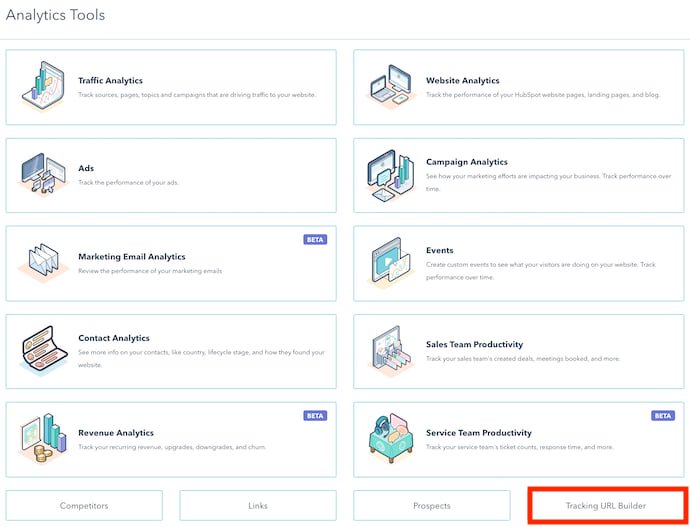
3. Mở biểu mẫu URL theo dõi để tạo mã UTM mới.
Bất cứ khi nào bạn tạo một chiến dịch web bao gồm ít nhất một mã UTM, bạn sẽ thấy chiến dịch này được liệt kê trên trang hiển thị bên dưới. Trang này phác thảo nguồn, trung hạn, thời hạn, nội dung và ngày tạo của thẻ theo dõi mà bạn có thể thấy dọc theo phía dưới của ảnh chụp màn hình bên dưới. Nhấp vào "Tạo URL theo dõi" ở góc trên bên phải.

4. Điền vào từng thuộc tính của mã UTM của bạn và nhấp vào "Tạo".
Trong biểu mẫu xuất hiện, điền vào các trường URL, Chiến dịch, Nguồn và Phương tiện. Nếu bạn muốn thêm Nội dung và Điều khoản, bạn có thể làm như vậy trong hai trường dưới cùng của biểu mẫu này. Khi bạn hoàn thành, bạn sẽ thấy nút "Tạo" màu cam sẽ khả dụng ở phía dưới. Nhấp vào nó và HubSpot sẽ ghi lại mã UTM của bạn dưới dạng một chiến dịch mới và liên kết này sẽ sẵn sàng để đưa vào bất kỳ trang web nào bạn muốn theo dõi lưu lượng truy cập.
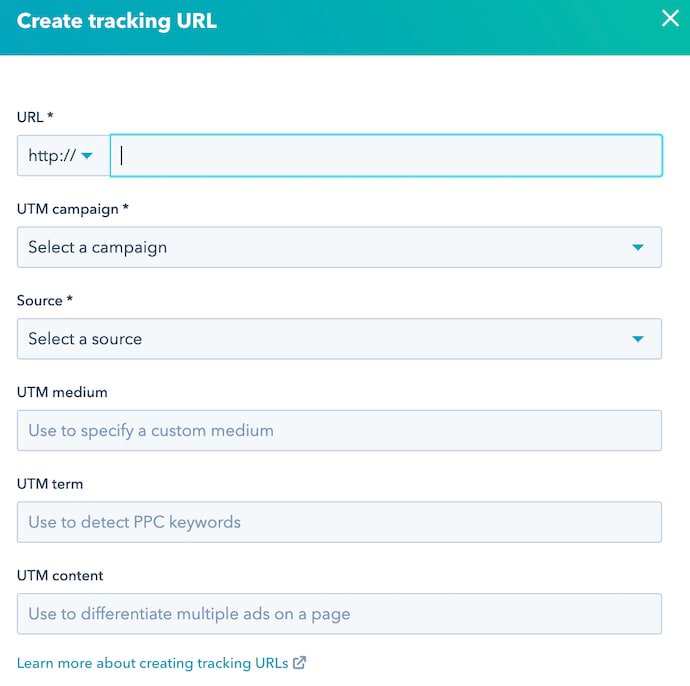
5. Sử dụng liên kết rút gọn trong chiến dịch tiếp thị của bạn.
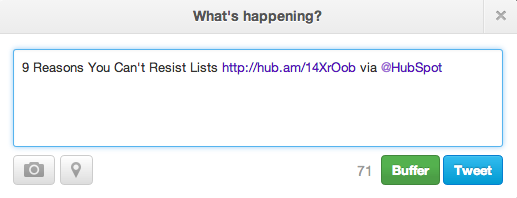
6. Đo lường thành công của bạn.
Bạn có thể theo dõi các thông số UTM của mình trong bảng điều khiển Phân tích lưu lượng truy cập trong "Chiến dịch khác", như được hiển thị bên dưới. Nhấp vào chiến dịch cá nhân để phân tích nguồn và phương tiện.
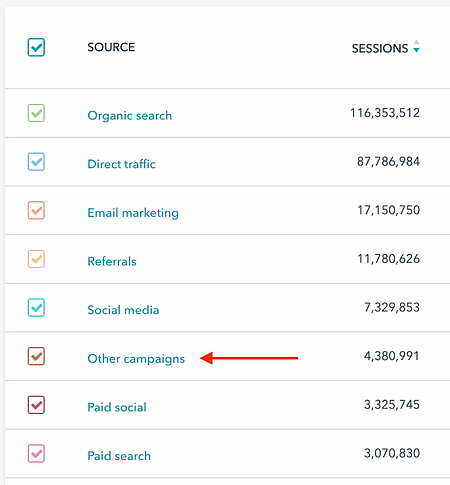
Như bạn có thể thấy trong hình ảnh thứ hai, bên dưới, tên của chiến dịch xuất hiện ở bên trái – dựa trên văn bản trong mã UTM bạn đã tạo – với lưu lượng truy cập từ những người đã sử dụng từng URL để đến trang web chính của chiến dịch của bạn .
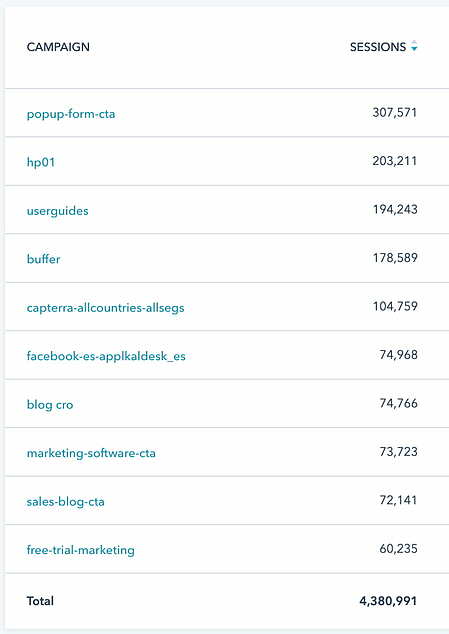
Cách xây dựng mã UTM trong Google Analytics
1. Mở Trình tạo URL Chiến dịch của Google.
Có ba loại thẻ theo dõi khác nhau mà bạn có thể tạo trong Google, hai trong số đó giúp bạn theo dõi lưu lượng truy cập đến các ứng dụng mới trên các chợ ứng dụng. Bạn sẽ sử dụng Trình tạo URL Chiến dịch Google Analytics – tùy chọn thứ ba trong danh sách này.
2. Điền vào từng thuộc tính liên kết theo mẫu sau.
Truy cập trang được liên kết ở trên và nhấp vào liên kết để xem trình tạo URL này. Sau đó, bạn sẽ thấy trình tạo UTM được hiển thị bên dưới. Thêm thông tin URL, Chiến dịch, Nguồn và Phương tiện vào các hộp tương ứng của chúng.

3. Sử dụng liên kết trong chiến dịch tiếp thị của bạn.
Nếu bạn muốn rút ngắn nó, bạn sẽ cần một công cụ như bit.ly … hoặc chỉ sử dụng Trình tạo URL của HubSpot nếu bạn là khách hàng của HubSpot.
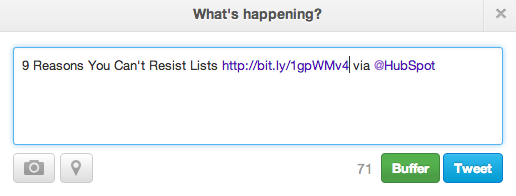
4. Đo lường thành công của bạn.
Nếu bạn đã thiết lập Google Analytics cho trang web của mình, Google sẽ tự động theo dõi các chiến dịch đến. Giống như trong HubSpot, bạn có thể truy cập chúng trong "Đối tượng", sau đó là "Nguồn", sau đó là "Chiến dịch". Nhấp vào từng chiến dịch để xem nguồn và phương tiện.
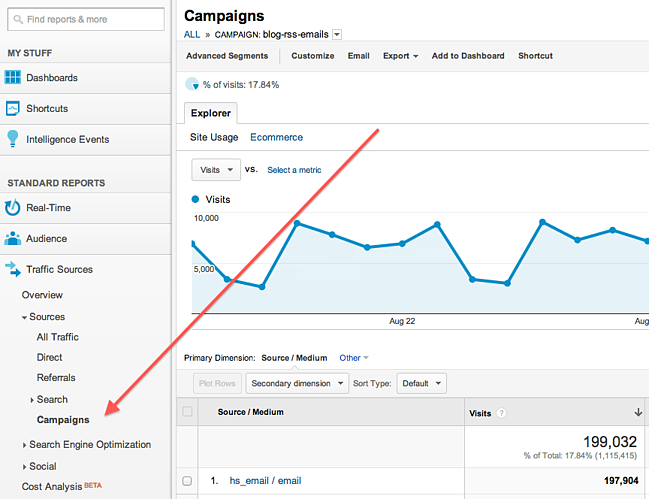
Và đó là – bạn sẽ có mã theo dõi tùy chỉnh được thiết lập và chạy ngay lập tức! Trong một vài tuần, bạn sẽ có thể đưa ra một trường hợp cho những gì bạn cần bởi vì bạn sẽ có sẵn số liệu phù hợp.
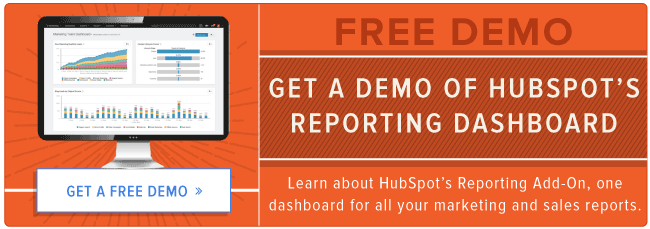
[ad_2]
Source link